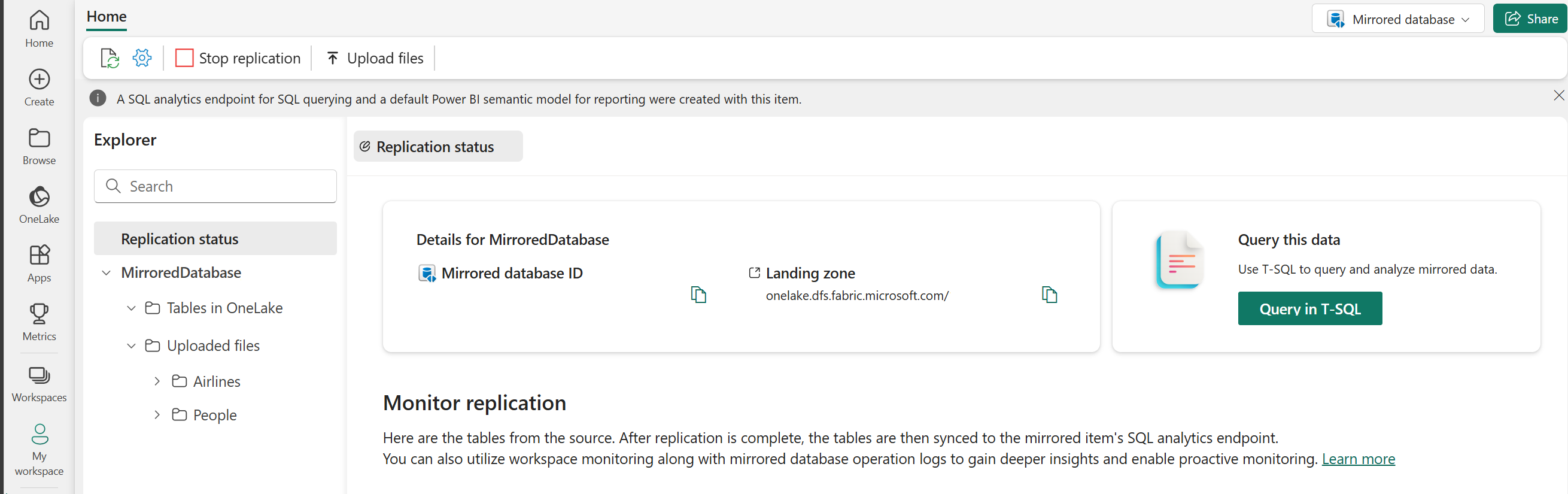บทช่วยสอน: กําหนดค่าฐานข้อมูลที่มิเรอร์เปิด Microsoft Fabric
ในบทช่วยสอนนี้ คุณกําหนดค่าการเปิดฐานข้อมูลมิเรอร์ใน Fabric ตัวอย่างนี้จะแนะนําคุณในการสร้างฐานข้อมูลแบบมิเรอร์เปิดใหม่และเรียนรู้วิธีจัดเก็บข้อมูลลงในโซนเชื่อมโยง คุณจะได้รับความช่ําช่ําชวลด้วยแนวคิดของการเปิดมิเรอร์ใน Microsoft Fabric
สำคัญ
คุณลักษณะนี้อยู่ในตัวอย่าง
ข้อกำหนดเบื้องต้น
- คุณต้องมีความจุสําหรับ Fabric ที่มีอยู่ หากคุณไม่ทําเช่นนี้ ให้ เริ่มการทดลองใช้ Fabric
- ความจุ Fabric จําเป็นต้องเปิดใช้งานและใช้งานได้ ความจุหยุดชั่วคราวหรือลบจะมีผลต่อมิเรอร์และจะไม่มีการทําซ้ําข้อมูล
- ในระหว่างการแสดงตัวอย่างปัจจุบัน ความสามารถในการสร้างฐานข้อมูลแบบมิเรอร์แบบเปิดผ่านพอร์ทัล Fabric ไม่สามารถใช้ได้ในขอบเขตความจุ Fabric ทั้งหมด
สร้างฐานข้อมูลที่มิเรอร์
ในส่วนนี้ เราจะให้ภาพรวมโดยย่อเกี่ยวกับวิธีการสร้างฐานข้อมูลมิเรอร์เปิดใหม่ในพอร์ทัล Fabric อีกวิธีหนึ่งคือ คุณสามารถใช้ สร้างฐานข้อมูลมิเรอร์ REST API ร่วมกับตัวอย่างข้อกําหนด JSON ของการเปิดมิเรอร์สําหรับการสร้างได้
- ใช้พื้นที่ทํางานที่มีอยู่หรือสร้างพื้นที่ทํางานใหม่ จากพื้นที่ทํางานของคุณ ให้นําทางไปยังสร้างฮับ เลือก สร้าง
- ค้นหาและเลือก การ์ด ฐานข้อมูล ที่มิเรอร์
- ป้อนชื่อสําหรับฐานข้อมูลที่มิเรอร์ใหม่
- เลือก สร้าง
- เมื่อสร้างฐานข้อมูลแบบมิเรอร์เปิดผ่านอินเทอร์เฟซผู้ใช้กระบวนการมิเรอร์จะพร้อม ตรวจทานโฮมเพจสําหรับรายการฐานข้อมูลที่มิเรอร์ใหม่ ค้นหา URL ของ โซน เริ่มต้นอยู่ในส่วนรายละเอียดของโฮมเพจฐานข้อมูลแบบมิเรอร์
เขียนการเปลี่ยนแปลงข้อมูลลงในโซนเริ่มต้น
แอปพลิเคชันของคุณสามารถเขียนการโหลดเริ่มต้นและเปลี่ยนแปลงข้อมูลแบบเพิ่มหน่วยลงในโซนเริ่มต้นได้
- ทําตามการ เชื่อมต่อกับ Microsoft OneLake เพื่ออนุญาตและเขียนไปยังโซนเริ่มต้นฐานข้อมูลมิเรอร์ใน OneLake
- ตรวจทานข้อกําหนดเปิดโซนเริ่มต้นของการมิเรอร์และข้อกําหนดรูปแบบ
เริ่มกระบวนการมิเรอร์
- หน้าจอ กําหนดค่าการ มิเรอร์ช่วยให้คุณสามารถมิเรอร์ข้อมูลทั้งหมดในฐานข้อมูลตามค่าเริ่มต้น
- มิเรอร์ข้อมูล ทั้งหมดหมายความว่าตารางใหม่ใด ๆ ที่สร้างขึ้นหลังจากการมิเรอร์เริ่มต้นจะสะท้อน
- อีกทางหนึ่งคือเลือกเฉพาะวัตถุบางอย่างเพื่อมิเรอร์ ปิดใช้งานตัวเลือก มิเรอร์ข้อมูลทั้งหมด จากนั้นเลือกแต่ละตารางจากฐานข้อมูลของคุณ สําหรับบทช่วยสอนนี้ เรา เลือกตัวเลือก มิเรอร์ข้อมูล ทั้งหมด
- เลือก ฐานข้อมูลมิเรอร์ การสะท้อนเริ่มต้น
- รอ 2-5 นาที จากนั้นเลือก ตรวจสอบการ จําลองแบบ เพื่อดูสถานะ
- หลังจากสองสามนาที สถานะควรเปลี่ยนเป็น กําลังทํางาน ซึ่งหมายความว่าตารางกําลังถูกซิงโครไนซ์ หากคุณไม่เห็นตารางและสถานะการจําลองแบบที่สอดคล้องกัน ให้รอสักครู่แล้วจึงรีเฟรชแผง
- เมื่อเสร็จสิ้นการคัดลอกเริ่มต้นของตารางแล้ว วันที่จะปรากฏใน คอลัมน์ รีเฟรช ครั้งล่าสุด
- ในตอนนี้ข้อมูลของคุณพร้อมใช้งาน แล้ว มีสถานการณ์การวิเคราะห์ต่าง ๆ ที่พร้อมใช้งานใน Fabric ทั้งหมด
ตรวจสอบการสะท้อนผ้า
เมื่อมีการกําหนดค่ามิเรอร์ แล้ว ระบบจะนําทางคุณไปยัง หน้า สถานะ การมิเรอร์ ที่นี่ คุณสามารถตรวจสอบสถานะปัจจุบันของการจําลองแบบได้
สําหรับข้อมูลเพิ่มเติมและรายละเอียดเกี่ยวกับสถานะการจําลองแบบ ดู ตรวจสอบการจําลองแบบฐานข้อมูลมิเรอร์ Fabric